Как исправить обновление iOS 15, которое не отображается

[ad_1]
Если обновление iOS 15 не отображается на вашем устройстве iOS, возможно, возникла проблема либо с серверами Apple, либо с вашим устройством. Здесь мы рассмотрим некоторые исправления для решения проблемы и успешной установки обновления iOS на ваш iPhone или iPad.
Советы по обновлению iOS и проблемы
Проблемы во время обновления iOS
Бесплатно загрузите AnyFix, чтобы исправить проблемы с iOS 15 и с легкостью обновить свой iPhone до последней версии iOS 15.

Обновления iOS не отображаются
В iOS 15 представлены новые функции для вызовов FaceTime, инструменты для уменьшения отвлекающих факторов, переработанный дизайн для Safari, новый интерфейс уведомлений, дополнительные функции конфиденциальности, обновленные версии Погоды и Карт и многое другое. Однако у некоторых пользователей возникает проблема, из-за которой они не могут получить обновление на свои устройства. Их iPhone говорит, что обновлен, но это не так.
Если вы один из них и не видите, что обновление доступно на вашем устройстве, вы можете решить проблему на своем устройстве. Существуют различные причины, по которым вы не видите обновление на своем iPhone или iPad, и здесь мы рассмотрим, как вы можете исправить обновление iOS 15, которое не отображается на ваших устройствах.
Почему обновление iOS 15 не отображается на моем iPhone
Эта проблема часто возникает из-за поломки сервера Apple или системной ошибки на вашем iPhone. Кроме того, некоторые другие причины также могут привести к тому, что обновление iOS не появится. Взгляните на некоторые распространенные:
- Сервер Apple вышел из строя, потому что миллионы людей одновременно обновляют систему iOS.
- Некоторые проблемы с iPhone препятствуют получению обновления программного обеспечения.
- Другие причины, такие как плохое сетевое соединение, также могут вызвать эту проблему.
Дальнейшее чтение: Как остановить обновление на iPhone и iPad >
9 советов, как исправить отсутствие обновления iOS 15
Как обновить до iOS, если он не отображается? Когда обновление официально выходит, а вы все еще не видите его на своем устройстве, тогда это реальная проблема. К счастью, есть несколько способов устранить проблему и заставить обновление отображаться на вашем устройстве.
Вот как вы можете исправить обновление iOS, которое не отображается на вашем iPhone / iPad, различными способами.
1. Универсальное решение для исправления iOS 15, которая не отображается
AnyFix — iOS System Recovery — это недавно выпущенное средство устранения неполадок системы iOS. Независимо от того, в каких сценариях вы находитесь, AnyFix может исправить проблемы на вашем iPhone и вернуть его в нормальное состояние несколькими щелчками мыши. Исправление ошибки iOS 15 не отображается — это просто кусок пирога для AnyFix.
AnyFix может легко исправить не только эту ошибку, но и более 130 проблем с iOS. Например, он может решить проблемы, когда iPhone застревает в режиме восстановления, iPhone застревает в режиме DFU, iPhone застревает на логотипе Apple и т. д. Кроме того, мы настоятельно рекомендуем вам обновить свое устройство iOS с помощью этого инструмента, который может принести устройство до последней версии, даже если вы не видите обновления на своем телефоне.
Некоторые важные функции AnyFix, которые могут вас заинтересовать, перечислены ниже.
AnyFix — исправление того, что iOS 15 не отображается
- Исправлена ошибка, из-за которой iOS 15 не отображалась простым нажатием.
- Поддержка для понижения или обновления системы iOS без усилий.
- Предоставьте решение в один клик, чтобы избавиться от системных проблем для iPhone/iPad.
- Он также может исправить более 200 ошибок iTunes без потери данных.
Следующие шаги покажут вам руководство по устранению проблемы с обновлением iOS.
Шаг 1. Загрузите AnyFix — Восстановление системы iOS и запустите его на своем компьютере> подключите iPhone к компьютеру, а затем выберите Обновление/откат iOS.

Обновление или понижение версии iOS версии 1
Шаг 2. Выберите 1 клик для обновления iOS/iPadOS > Нажмите на Начинай сейчас продолжать.
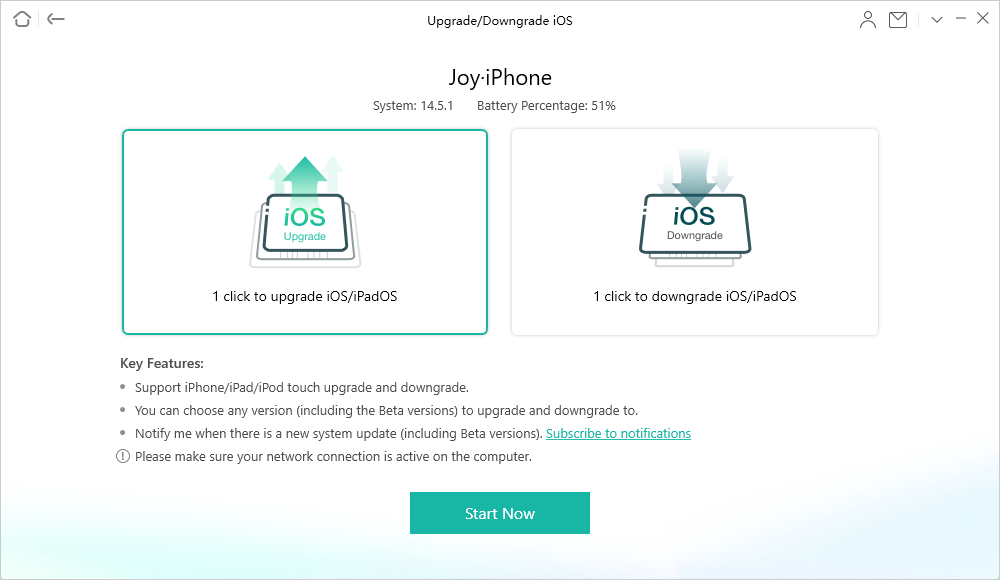
Обновление или понижение версии iOS версии 2
Шаг 3. Выберите подходящий системный файл iOS для загрузки> Нажмите на Обновление обновить айфон.
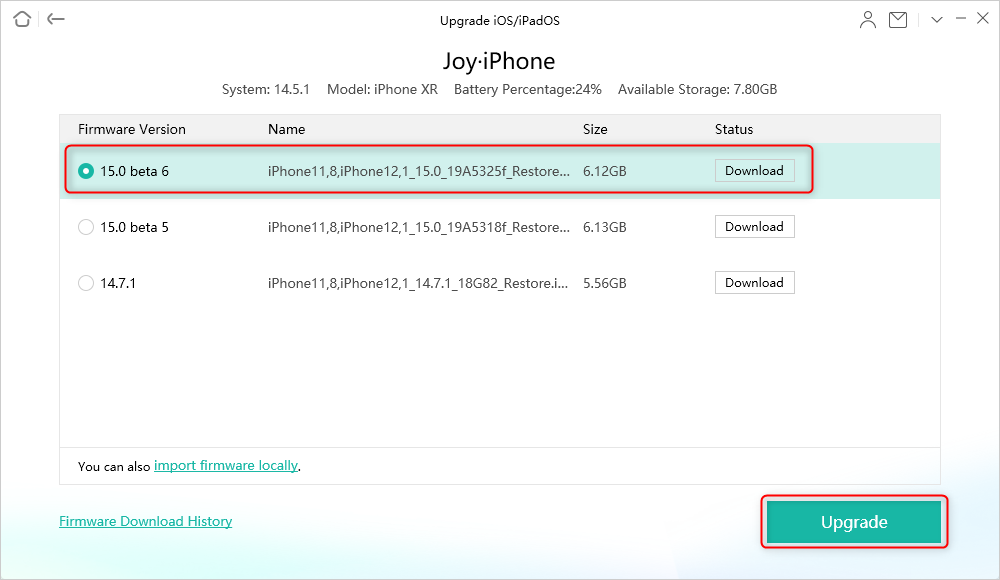
Выберите последнюю версию iOS для обновления
Шаг 4. Через несколько минут вы увидите эту страницу на экране вашего компьютера.
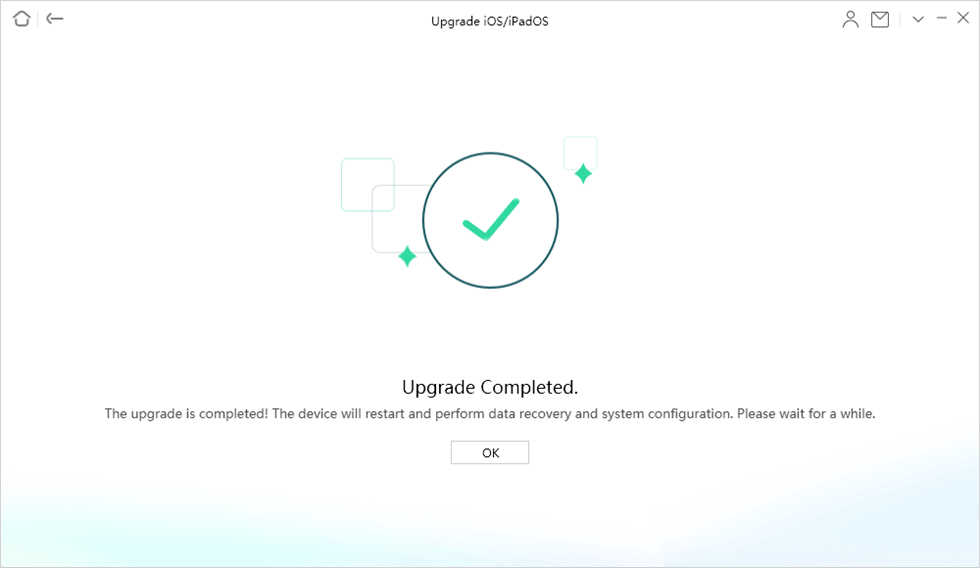
Обновление завершено
2. Проверьте совместимость вашего устройства
Хотя многие пользователи, возможно, сделали это, некоторые, возможно, забыли это сделать. Первое, что вам нужно сделать, это проверить, совместимо ли ваше устройство iOS с обновлением, которое вы пытаетесь установить. Не все модели iPhone и iPad совместимы с более новыми версиями iOS.
Если вы убедились, что ваше устройство iOS действительно совместимо с последней версией iOS, переходите к следующему исправлению в этом руководстве.
3. Проверьте наличие обновлений вручную
Перейдите в «Настройки» на вашем iPhone> Нажмите «Основные»> Затем нажмите «Обновление программного обеспечения»> Он начнет поиск и проверку обновлений и, как правило, покажет вам обновление iOS 15> Нажмите «Загрузить и установить».
4. Проверьте время работы серверов Apple.
Как только Apple выпускает обновление iOS, миллионы людей сразу же начинают его скачивать. Это вызывает перегрузку серверов Apple, а иногда серверы выходят из строя из-за резкого увеличения трафика.
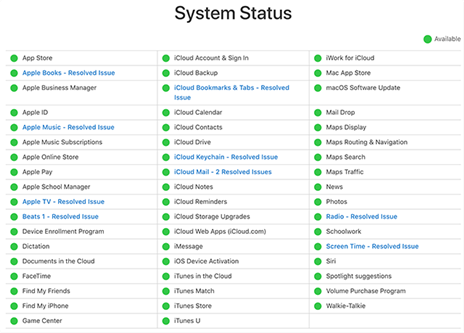
Убедитесь, что все серверы Apple работают
Лучший способ проверить, не работает ли сервер Apple, — зайти на веб-сайт статуса Apple и самостоятельно проверить статус каждого сервера. Если сервер отображается в автономном режиме, это означает, что он не может обслуживать вас прямо сейчас, и вам нужно подождать, пока Apple снова запустит его.
5. Перезагрузите устройство iOS
Если сервер Apple для обновлений iOS отображается в сети, возможно, на вашем устройстве произошел небольшой технический сбой. Чтобы исправить это, все, что вам нужно сделать, это перезагрузить iPhone или iPad, как обычно.
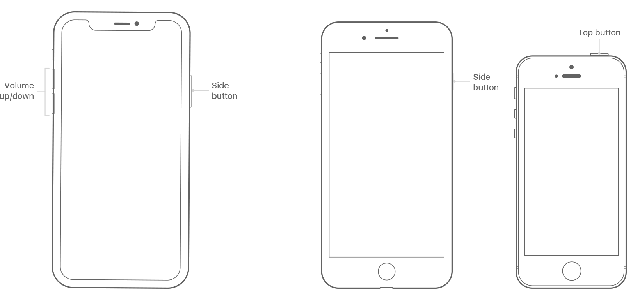
Перезагрузите iPhone или iPad
Сохраните файлы, над которыми вы работали. Затем нажмите и удерживайте кнопку питания, чтобы выключить устройство. Используйте ту же кнопку питания, чтобы снова включить устройство. Затем вы можете попробовать обновить свое устройство до последней версии iOS.
Вам может понравиться: в обновлениях App Store не отображается iOS 15 >
6. Проверьте подключение к Интернету
Поскольку обновления iOS загружаются из Интернета, вы должны убедиться, что ваш Интернет работает. Если у вас медленный интернет, вы столкнетесь с трудностями при загрузке обновлений для вашего устройства iOS.
При необходимости подключитесь к другой доступной сети Wi-Fi, которая более стабильна и имеет более высокую скорость. Это поможет вам без проблем получать обновления iOS на вашем устройстве.
7. Сбросьте настройки сети на вашем устройстве
Возможно, ваш Интернет работает нормально, но есть проблемы с конфигурацией сети на вашем устройстве iOS. Если это так, вы можете сбросить настройки сети до заводских значений по умолчанию. Это должно решить проблему в большинстве случаев.

Сброс настроек сети к заводским настройкам
На вашем iPhone или iPad запустите приложение «Настройки» и нажмите «Основные», а затем «Сброс». Нажмите «Сбросить настройки сети» на следующем экране, чтобы сбросить настройки сети.
Обратите внимание, что сброс настроек сети означает, что все пароли Wi-Fi, которые были сохранены на вашем устройстве, будут стерты.
8. Удалите бета-профиль iOS с вашего устройства.
Если вы ранее добавили бета-профиль iOS на свое устройство, вы можете избавиться от него, чтобы новые версии iOS отображались на вашем устройстве.
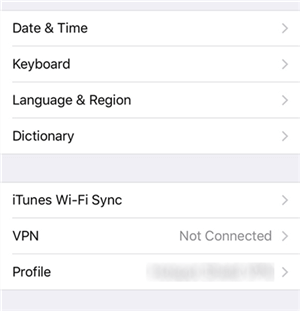
Удалить профили с вашего устройства iOS
Для этого перейдите в «Настройки»> «Основные»> «Профиль» и нажмите на бета-профиль iOS, чтобы удалить его со своего устройства. После удаления профиля перезагрузите устройство, а затем попытайтесь обновить версию iOS из приложения «Настройки».
9. Используйте iTunes для обновления устройства
В Windows
Если ни одна из ваших попыток обновить версию для iOS не увенчалась успехом, пришло время позволить iTunes в Windows помочь вам с этой задачей.
iTunes также позволяет обновлять устройства на базе iOS с компьютера. Это работает точно так же, как вы обновляете новую iOS на своем устройстве, и следующие шаги показывают, как это сделать.
Шаг 1. Загрузите и установите последнюю версию iTunes на свой компьютер, если она у вас еще не установлена.
Шаг 2. Подключите ваш iPhone или iPad к компьютеру с помощью USB-кабеля. Запустите приложение iTunes на своем компьютере.
Шаг 3. Нажмите на свое устройство в приложении, выберите вкладку с надписью «Сводка», а затем нажмите кнопку «Проверить наличие обновлений».
Затем iTunes предложит вам обновить iPhone или iPad до последней версии iOS.

Обновление до iOS 15 с помощью iTunes в Windows
На Mac
вы можете подключить свой iPhone к вашему Mac и перейти в «Найти»> «Местоположение»> [Your iPhone] > Проверить наличие обновлений > Загрузите и обновите свой iPhone до iOS 15.
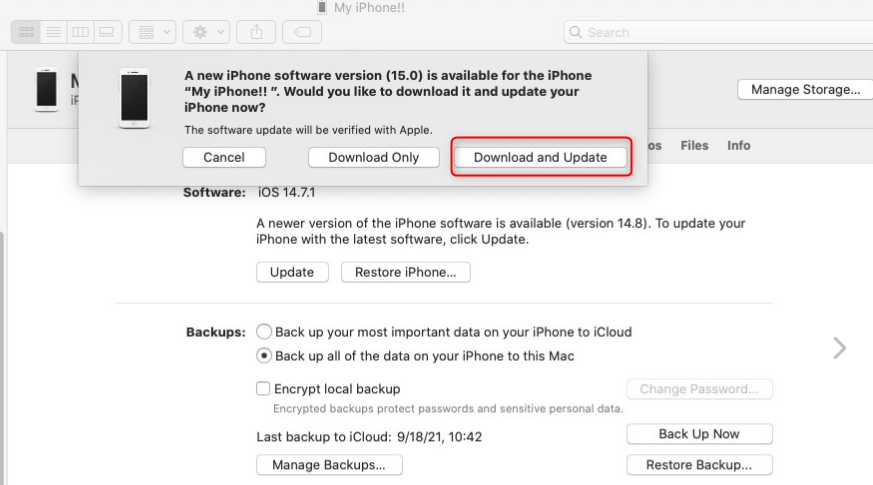
Обновите iOS с помощью Finder
Читайте также: Как исправить iPhone, который не может проверить наличие обновлений >
Нижняя линия
Если у вас возникла проблема, из-за которой обновление iOS не отображается на вашем устройстве на базе iOS, вы можете сделать несколько вещей, чтобы обновление отображалось. Наше руководство выше поможет вам именно в этом, чтобы вы могли запустить последнюю версию iOS на своем iPhone и iPad. Мы рекомендуем вам скачать AnyFix, так как это полнофункциональное средство исправления системы iOS.
[ad_2]
